
Benodigdheden: Leuk plaatje van 350 pixels langste zijde
Zilver of goudpatroon naar keuze
Kleine Hoek corner van 75 pixels
Decoratie tube van ± 250 pixels
Het lijkt een hele lange les, maar gaat wel snel....het is wel opletten, er komen veel herhalingen in voor!
Succes....
01. Open je plaatje in PSP en maak het eventueel op maat.
02. Gereedschap Pipet – Kies een lichte voor- en een donkere achtergrondkleur uit.
03. Materialen – Zet de voorgrondkleur op verloop Voorgrond-achtergrond met onderstaande instellingen:
Stijl: Lineair – Hoek: 45 – Herhalingen: 5.
Zet de achtergrondkleur op Patroon naar keuze (goud of zilver) met de instellingen: Hoek: 45 – Schaal: 100.
04. Afbeelding – Randen toevoegen – 1 pixel achtergrondkleur – 5 pixels voorgrondkleur – 1 pixel achtergrondkleur - Symmetrisch: Aangevinkt.
05. Toverstaf - Modus: Vervangen – Afstemmingsmodus: RGB-waarde – Tolerantie en Doezelen: 0.
Aaneengesloten en Anti-alias: Aangevinkt – Binnen.
Selecteer de rand in de voorgrondkleur.
06. Gereedschap Vlakvulling – Afstemmingsmodus: Geen.
Vul de selectie met het patroon.
07. Effecten – 3D-effecten – Afschuining binnen met de instellingen:
Kleur: Wit
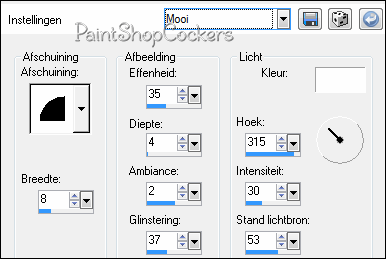
08. Afbeelding – Randen toevoegen – 1 pixel voorgrondkleur – 1 pixel achtergrondkleur – 5 pixels voorgrondkleur.
09. Toverstaf – Selecteer de laatste rand.
10 . Effecten – 3D-effecten – Afschuining binnen – Instellingen staan goed.
11. Afbeelding – Randen toevoegen – 1 pixel achtergrondkleur – 1 pixel voorgrondkleur – 7 pixels achtergrondkleur – 1 pixel voorgrondkleur.
12. Selecteer de rand in de achtergrondkleur.
13. Effecten – 3D-effecten – Afschuining binnen – Instellingen staan goed.
14. Selecties - Niets selecteren.
15. Activeer de Corner.
Bewerken – Kopiëren.
16. Terug naar je afbeelding.
Bewerken – Plakken als nieuwe laag.
17. Gereedschap Verplaatsen – Schuif hem linksboven in de hoek.
18. Effecten – 3D-effecten – Slagschaduw met onderstaande instellingen:
Verticaal en Horizontaal: 1 – Dekking 100 – Vervaging: 2 – Kleur: Zwart.
19. Lagen – Dupliceren.
20. Afbeelding – Spiegelen.
21. Lagen – Samenvoegen – Omlaag samenvoegen.
22. Lagen – Dupliceren.
23. Afbeelding – Omdraaien.
24. Lagen – Samenvoegen – Zichtbare lagen samenvoegen.
25. Afbeelding – Doekgrootte - Vul bij Hoogte en Breedte de maten van jouw afbeelding +30 pixels – Klik bij Plaatsing in het middenvakje.
Je ziet in de rechterkolom in alle vakjes een 15 staan. (zie screentje)
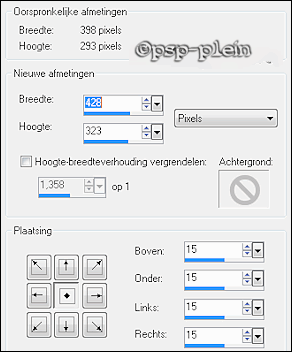
26. Selecties – alles selecteren.
27. Selecties – Wijzigen – Inkrimpen – 5 pixels.
28. Selecties – Omkeren.
29. Gereedschap Vlakvulling – Vul de selectie met het verloop.
30. Effecten – 3D-effecten – Afschuining binnen – Instellingen staan goed.
31. Herhaal punt 25 t/m 30.
32. Afbeelding – Spiegelen.
33. Herhaal punt 25 t/m 30.
34. Selecties – Laag maken van Selectie.
35. Lagen – Eigenschappen – Naam: Rand 1. (dit wordt later in de les duidelijk)
36. Lagen – Nieuwe rasterlaag.
37. Herhaal punt 25 t/m 30.
38. Afbeelding – Spiegelen.
39. Herhaal punt 25 t/m 30. (dit wordt zichtbaar in je afbeelding de vijfde rand)
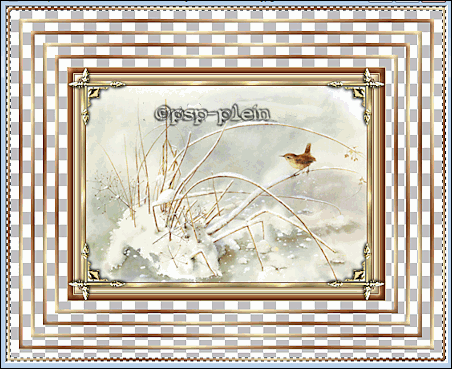
40. Selecties – Laag maken van Selectie.
41. Lagen – Eigenschappen – Naam: Rand 2.
42. Lagen – Nieuwe rasterlaag.
43. Herhaal punt 25 t/m 30.
44. Afbeelding – Spiegelen.
45. Herhaal punt 25 t/m 30. (zichtbare rand 7 in je afbeelding)
46. Selecties – Laag maken van selectie.
47. Lagen – Eigenschappen – Naam: Rand 3.
48. Selecties – Niets selecteren.
49. Afbeelding – Doekgrootte - Breedte en hoogte 800 pixels – Plaatsing: Midden.
50. Lagenpalet – Activeer de laag: Rand 1.
Afbeelding – Vrij roteren – Richting: Links – Graden : Vrij: 25.
51. Lagen – Dupliceren.
52. Afbeelding – Vrij roteren – Rechts – 50.
53. Lagenpalet – Activeer de laag: Rand 2.
Afbeelding – Vrij roteren – Richting: Links – Graden : Vrij: 25.
54. Lagen – Dupliceren.
55. Afbeelding – Vrij roteren – Rechts – 50.
56. Lagenpalet – Activeer de laag: Rand 3.
57. Afbeelding - Vrij roteren – Richting: Links – Graden : Vrij: 15.
58. Lagen – Dupliceren.
59. Afbeelding - Vrij roteren – Rechts – 30.
60. Gereedschap Selectie – Selectietype: Rechthoek – Modus: Vervangen – Doezelen: 0 – Anti-alias: Aangevinkt.
Trek nu een selectie om je laatste rechte rand, neem een blokje ruimte om de hele rand heen.
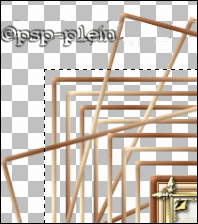
61. Afbeelding – Bijsnijden tot selectie.
62. Lagenpalet – Activeer de onderste laag (met je plaatje)
Lagen – Schikken - Vooraan.
63. Lagen samenvoegen – Zichtbare lagen samenvoegen.
64. Effecten – 3D-effecten – Slagschaduw met onderstaande instellingen:
Verticaal en Horizontaal: 0 – Dekking: 100 – Vervaging: 5 – Kleur: Achtergrondkleur.
65. Aanpassen - Scherpte – Onscherp masker – Bereik: 1,00 – Sterkte: 64 – Knippen: 4.
66. Lagen – Nieuwe rasterlaag.
67. Materialen – Zet het verloop terug op kleur.
68. Gereedschap Vlakvulling – Vul de laag met de voorgrondkleur.
69. Aanpassen - * Ruis toevoegen/verwijderen – Ruis toevoegen – Gaussiaans en Monochroom: Aangevinkt – Ruis: 70.
*In eerdere versies heet dit Grofkorreligheid.
70. Lagen – Schikken – Achteraan.
71. Herhaal punt 3 t/m 13.
72. Selecties - Niets selecteren.
73. Activeer de tube.
Bewerken – Kopiëren.
74. Terug naar je afbeelding.
Bewerken – Plakken als nieuwe laag.
75. Gereedschap Verplaatsen – Schuif de tube links- of rechtsonder in je frame.
76. Effecten – 3D-effecten – Slagschaduw – Verander: Kleur: Zwart – Overige instellingen staan goed.
77. Lagen – Nieuwe rasterlaag.
78. Stempel je watermerk.
79. Lagen samenvoegen – Alle lagen samenvoegen.
80. Afbeelding – Formaat wijzigen – 600 pixels langste zijde – Nieuwe resolutie met: Bicubisch.
81. Bestand – Exporteren – JPEG-optimalisatie – Geef je werkje een naam – Opslaan.
Deze les is geschreven door ©Tineke en niets mag worden gekopieerd zonder mijn schriftelijke toestemming.
©TSD 27-01-2013


